- Pengarang Jason Gerald [email protected].
- Public 2023-12-16 11:29.
- Diubah suai terakhir 2025-01-23 12:29.
Apabila anda menekan butang kuasa pada iPad, walaupun skrin tablet anda mati, sistem pada tablet sebenarnya sedang berjalan. Untuk menjimatkan bateri, anda boleh mematikan iPad sepenuhnya semasa anda tidak menggunakan tablet. Anda juga boleh mematikan iPad sepenuhnya, atau melakukan pemulihan sistem iOS untuk memperbaiki iPad yang tidak responsif.
Langkah
Kaedah 1 dari 3: Mematikan iPad
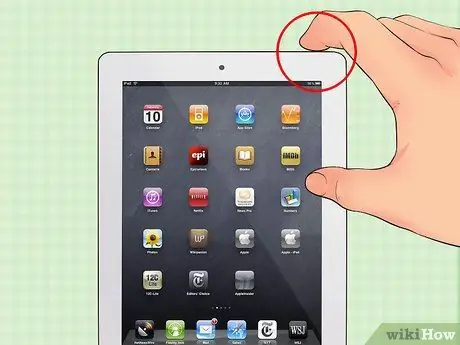
Langkah 1. Tekan butang kuasa di kanan atas iPad
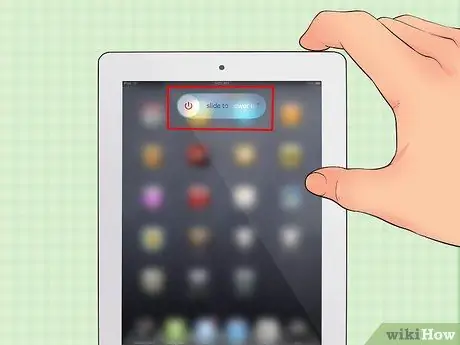
Langkah 2. Tahan butang kuasa sehingga butang slaid untuk mematikan muncul di bahagian atas skrin
Geser suis untuk mematikan iPad. Anda mungkin perlu menekan butang selama beberapa saat sehingga slaid muncul di skrin.
Sekiranya iPad tidak bertindak balas walaupun anda menekan butang kuasa, baca bahagian seterusnya artikel ini
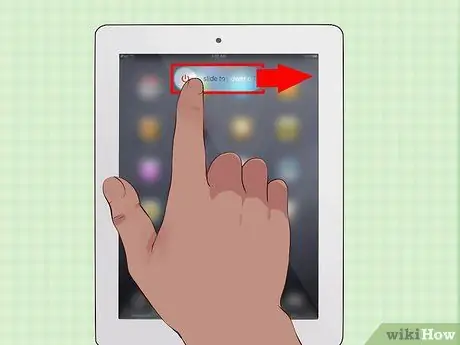
Langkah 3. Luncurkan slaid ke butang matikan untuk mematikan iPad

Langkah 4. Mulakan semula iPad dengan menekan dan menahan butang kuasa sehingga skrin iPad menyala
Kaedah 2 dari 3: Memulakan semula iPad yang tidak responsif
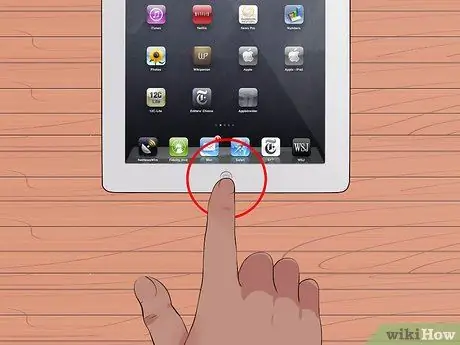
Langkah 1. Tekan dan tahan butang Laman Utama
Untuk menyelesaikan iPad yang tidak responsif, anda mungkin perlu menghidupkan semula iPad. Untuk memulakan, tekan dan tahan butang Laman Utama.
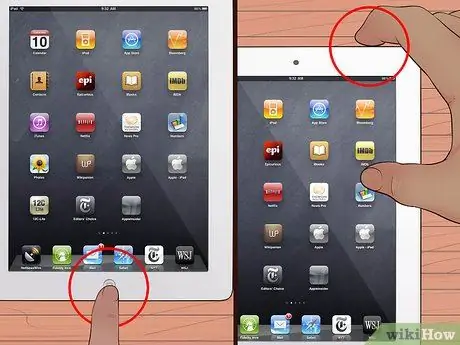
Langkah 2. Tekan dan tahan butang kuasa sambil menekan butang Utama
Jangan lepaskan kedua-dua butang.
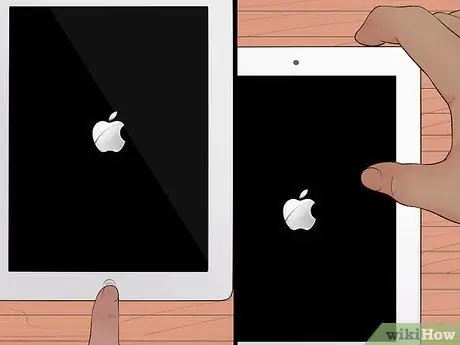
Langkah 3. Tekan kedua-dua butang selama kira-kira 20 saat sehingga logo Apple muncul di skrin
Sekiranya iPad anda tidak akan mati setelah menekan kombinasi kekunci itu selama satu minit, baca terus untuk langkah seterusnya
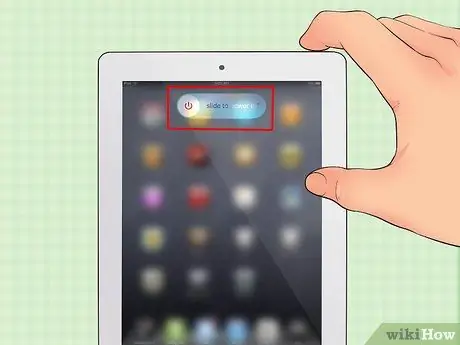
Langkah 4. Tunggu beberapa saat sehingga iPad anda selesai memuatkan sistem operasi dan memaparkan skrin utama
Selepas itu, matikan iPad dengan mengikuti bahagian pertama artikel ini.
Kaedah 3 dari 3: Mengakses Mod Pemulihan pada iPad
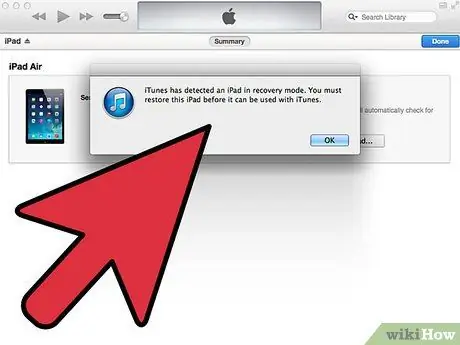
Langkah 1. Sekiranya iPad anda tidak bertindak balas, gunakan mod pemulihan untuk menetapkan semula iPad
Setelah diset semula, semua data di iPad akan dihapus, dan iPad akan kembali ke tetapan kilang. Oleh itu, hanya gunakan langkah ini sebagai jalan terakhir.

Langkah 2. Sambungkan iPad ke komputer anda, kemudian buka iTunes
Anda perlu menggunakan iTunes untuk menyelesaikan proses pemulihan iPad.
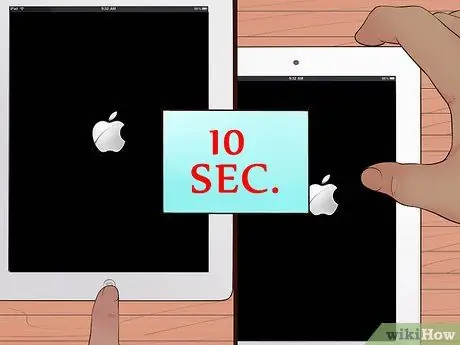
Langkah 3. Tekan dan tahan butang daya sambil menahan butang Utama selama kira-kira 10 saat, sehingga logo Apple muncul di layar
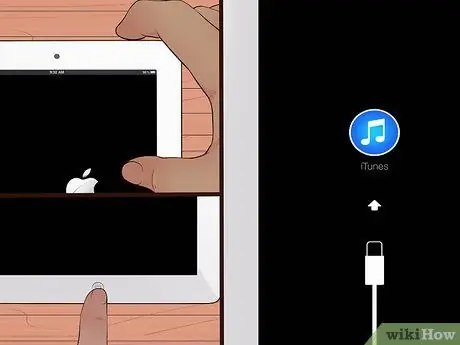
Langkah 4. Tekan kedua-dua butang sehingga logo iTunes muncul di skrin
iTunes akan meminta anda memulihkan peranti.
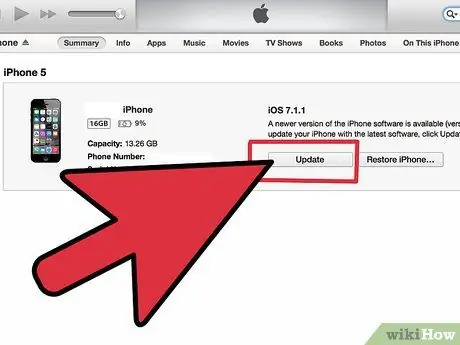
Langkah 5. Apabila diminta, klik Kemas kini di tetingkap iTunes
Program ini akan memuat turun kemas kini iOS terkini, kemudian memasangnya ke iPad tanpa menghapus data di dalamnya.
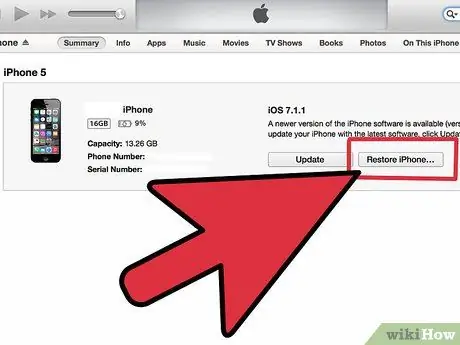
Langkah 6. Sekiranya iPad masih tidak bertindak balas setelah proses kemas kini selesai, ulangi langkah di atas dari awal, tetapi klik Pulihkan di tetingkap iTunes
Walau bagaimanapun, proses ini akan menghapus semua data di iPad.
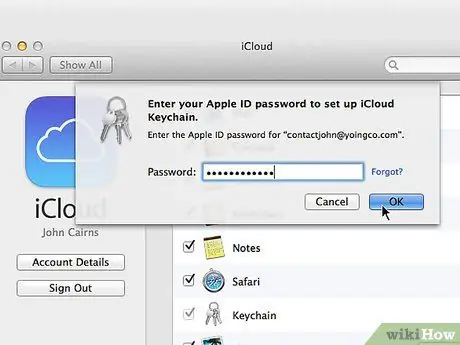
Langkah 7. Setelah proses pemulihan selesai, siapkan iPad anda seperti menyiapkan iPad baru
Masukkan akaun Apple anda untuk memulihkan data dari iCloud. Sekiranya iPad masih disambungkan ke iTunes, anda boleh memulihkan sandaran data iPad dari pustaka iTunes anda.






